
Cómo encontrar detalles del hardware en Ubuntu GUI

Si eres usuario de Ubuntu, es posible que en algún momento necesites conocer los detalles específicos de tu hardware, ya sea porque quieres actualizar o reemplazar algún componente, o simplemente por curiosidad. En este artículo te explicaremos cómo encontrar esta información utilizando la interfaz gráfica de Ubuntu.
Utilizando la herramienta de Información del sistema
En Ubuntu, la forma más sencilla de encontrar detalles del hardware es a través de la herramienta de Información del sistema. Para acceder a ella, sigue estos pasos:
Paso 1: Abre la herramienta de Información del sistema
Ve al menú de Aplicaciones y busca "Información del sistema".
Paso 2: Selecciona la pestaña "Hardware"
Una vez que se abra la herramienta de Información del sistema, busca la pestaña "Hardware" en la parte superior.
Paso 3: Explora los detalles de tu hardware
En la pestaña "Hardware", encontrarás información detallada sobre tu procesador, memoria RAM, gráficos, almacenamiento y más. Puedes hacer clic en cada categoría para obtener más información.
Usando comandos de terminal
Otra forma de obtener información del hardware en Ubuntu es a través de la terminal. Si eres más cómodo con los comandos de terminal, puedes utilizar las siguientes líneas de comando:
Para mostrar información del procesador:
lscpu
Para mostrar información de la memoria RAM:
sudo dmidecode --type 17
Para mostrar información del disco duro:
sudo lshw -class disk
Otros comandos útiles:
- Para mostrar información de la tarjeta de video:
lspci -vnn | grep VGA - Para mostrar información de la tarjeta de red:
sudo lshw -C network - Para mostrar información del sonido:
sudo lspci -v | grep -A7 -i "audio"
Conclusión
Ahora que sabes cómo encontrar los detalles del hardware en tu Ubuntu, ya no tendrás que adivinar qué componentes tienes en tu computadora. Así que no dudes en revisar la información de vez en cuando para asegurarte de estar al día con los detalles de tu hardware.
Preguntas frecuentes
¿Cómo puedo saber si mi hardware es compatible con Ubuntu?
La forma más sencilla de saber si tu hardware es compatible con Ubuntu es buscar en la página de compatibilidad de hardware de Ubuntu. Allí encontrarás una lista de componentes compatibles y no compatibles.
¿Puedo actualizar mi hardware desde Ubuntu?
Sí, puedes actualizar algunos de tus componentes a través de Ubuntu. Puedes usar la herramienta de actualización de software para buscar actualizaciones de firmware y drivers. Si deseas actualizar hardware físico, debes instalarlo manualmente.
¿Qué debo hacer si no puedo encontrar cierta información de hardware en Ubuntu?
Si no puedes encontrar cierta información de hardware utilizando la herramienta de Información del sistema o comandos de terminal, es posible que debas buscar en línea o consultarlo directamente con el fabricante del hardware.
¿Cómo puedo activar o desactivar un componente de hardware en Ubuntu?
Puedes activar o desactivar un componente de hardware en Ubuntu a través del Administrador de dispositivos. Para acceder al Administrador de dispositivos, busca "Dispositivos" en el menú de Aplicaciones y selecciona "Administrador de dispositivos". A continuación, selecciona el componente de hardware que deseas activar o desactivar y haz clic en el botón correspondiente.











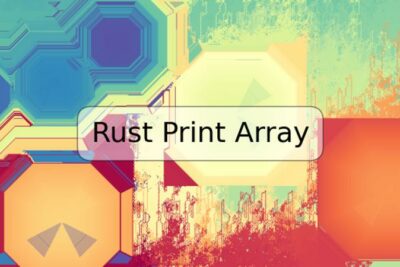
Deja una respuesta